シスコ独自の UDLD プロトコルにより、LAN ポートに接続された光ファイバまたは銅製(カテゴリ 5 ケーブルなど)イーサネットケーブルを使用して接続されたデバイスで、ケーブルの物理構成をモニターし、単方向リンクの存在を検出することができます。単方向リンクはスパニング
ツリー トポロジ ループなど、さまざまな問題の原因となるため、単方向リンクが検出された場合、UDLD は影響を受けた LAN ポートをシャットダウンして、該当するユーザーにアラートを表示します。
UDLD は、レイヤ 1 プロトコルと協調してリンクの物理ステータスを検出するレイヤ 2 プロトコルです。レイヤ 1 では、物理的シグナリングおよび障害検出は、自動ネゴシエーションによって処理されます。UDLD は、ネイバー ID の検出、誤って接続された
LAN ポートのシャットダウンなど、自動ネゴシエーションでは実行不可能な処理を実行します。自動ネゴシエーションと UDLD の両方をイネーブルにすると、レイヤ 1 と 2 の検出機能が連動し、物理的および論理的な単方向接続、および他のプロトコルの誤動作を防止します。
リンク上でローカルデバイスが送信したトラフィックはネイバーで受信されるが、ネイバーから送信されたトラフィックはローカルデバイスで受信されない場合に、単方向リンクが発生します。対になったファイバケーブルのうち一方の接続が切断された場合、自動ネゴシエーションがアクティブである限り、そのリンクはアップ状態が維持されなくなります。このようなシナリオでは、論理リンクは不定であり、UDLD
は何の処理も行いません。レイヤ 1 で両方の光ファイバが正常に動作している場合は、レイヤ 2 で UDLD が、これらの光ファイルが正しく接続されているかどうか、および正しいネイバー間でトラフィックが双方向に流れているかを調べます。自動ネゴシエーションはレイヤ
1 で動作するため、このチェックは自動ネゴシエーションでは実行できません。
Cisco ASR 1000 シリーズ アグリゲーション サービス ルータは、UDLD が有効な LAN ポートのネイバーデバイスに、UDLD パケットを定期的に送信します。このパケットが一定時間内にエコーバックされ、かつ特定の確認応答(エコー)がない場合には、そのリンクは単方向リンクとしてフラグ付けされ、LAN
ポートがシャットダウンされます。単方向リンクが正しく識別されディセーブルされるようにするには、リンクの両端のデバイスで UDLD プロトコルがサポートされている必要があります。

(注)
|
UDLD は、不要なトラフィックの送信を避けるために、すべてのポートにおいてデフォルトで無効になっています。
|
次の図は、単方向リンクが発生した状態の一例を示したものです。スイッチ B は、ポート上のスイッチ A からのトラフィックを正常に受信します。ただし、スイッチ A は同じポートのスイッチ B からのトラフィックを受信しません。UDLD によって問題が検出され、ポートがディセーブルになります。
図 1. 単方向リンク
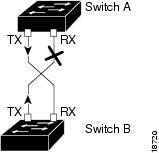

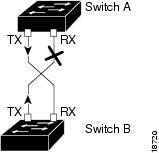
 フィードバック
フィードバック